
Acasă | Despre noi | feedback-ul
Butoanele de control sunt butoane gata făcute, pe care le puteți insera într-o prezentare și le puteți atribui acțiunii dorite.
În bara de instrumente, faceți clic pe fila Inserare. în grupul Ilustrații, faceți clic pe Forme. În grupul de butoane de comandă, selectați butonul dorit.
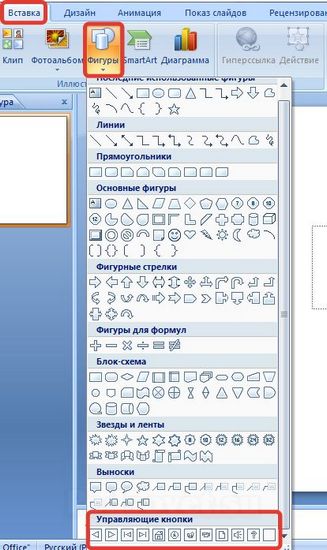
În PowerPoint, putem selecta unul din cele 12 butoane de control. Să luăm în considerare fiecare dintre ele în detaliu.
1. Înapoi. Tasta de control din spate este utilizată pentru a trece la diapozitivul anterior. Implicit, se specifică acțiunea Mergeți la butonul de hyperlink din diapozitivul anterior.
2. În continuare. Dacă faceți clic pe mouse-ul, se trece la următorul diapozitiv.
7. Rambursarea. Folosit pentru a trece la ultimul diapozitiv afișat (amplasat convenabil pe diapozitiv cu ajutorul informațiilor de ajutor (de exemplu, valorile tabelului sau tabelul periodic în rezolvarea problemelor).
9. Documentul. Este folosit pentru a porni programul (acțiunea este setată implicit). Puteți să-l utilizați pentru a deschide un document, doar că trebuie să configurați acțiunea (acest lucru va fi discutat mai târziu).
10. Sunetul. Dacă selectați butonul de comandă, Sunetul implicit nu specifică acțiunea pentru buton, dar caseta de selectare Sunet este deja selectată. Rămâne doar să selectați sunetul dorit din listă sau să specificați propriul dvs. sunet.
11. Ajutor. Folosit pentru a crea un hyperlink la diapozitiv cu informații de ajutor.
12. Configurabil. Acest buton poate fi personalizat în funcție de preferințele dvs.
După ce am selectat butonul din listă, faceți clic pe diapozitivul în locul în care ar trebui să fie localizat.
Caseta de dialog Configurare acțiune apare automat.
În această fereastră există două file:
· Plasând cursorul indicatorul mouse-ului.
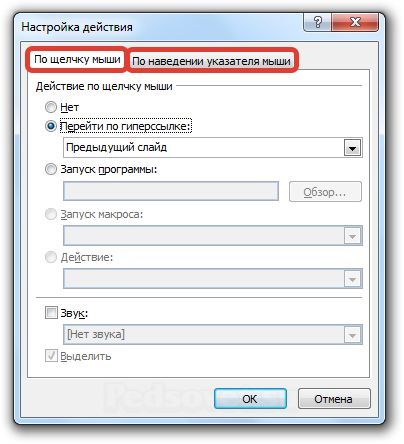
În prima filă, se configurează acțiunea butonului când se face clic pe butonul stâng al mouse-ului și în a doua filă acțiunea care se va produce dacă indicatorul mouse-ului este peste buton.
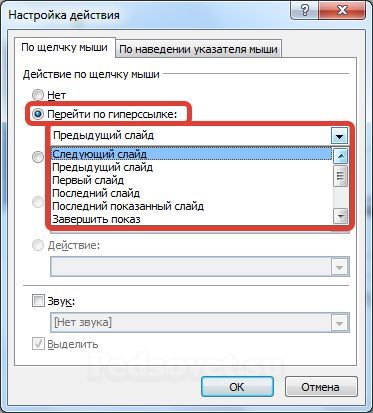
Există mai multe opțiuni pe ambele file:
Nu, nu este. Dacă acest buton este setat, nu va exista nicio acțiune când faceți clic pe butonul mouse-ului sau pe butonul de control.
Mergeți la hyperlink. Alegeți din lista derulantă destinația, adică unde vom merge când faceți clic pe butonul de control sau când treceți cursorul peste el.
Există mai multe opțiuni de hyperlink posibil:
· Următorul, anterior, primul sau ultimul diapozitiv, ultimul diapozitiv afișat, puteți selecta numărul diapozitivului;
· Finalizarea prezentării;
· O altă prezentare PowerPoint;
Rulați programul. Dacă ați setat acest buton, ar trebui să selectați Răsfoiți și să specificați programul pe care doriți să-l lansați când faceți clic (sau treceți) butonul în modul de prezentare prezentare.
Rulați macrocomanda. Dacă prezentarea are macrocomenzi, atunci această acțiune va fi activă și, dacă nu, butonul va fi inactiv.
În plus față de acțiune, puteți ajusta sunetul. care va fi redat când apăsați (sau treceți) butonul. Pentru a face acest lucru, bifați caseta marcată de sunet și selectați lista verticală sau faceți clic pe Oprire sunet (utilizat pentru butoane, atunci când faceți clic pe care doriți sunetul pentru a opri sunetul), sau sunetul setului propus sau un alt sunet ... (sunet, dacă se dorește nu este sau trebuie să introduceți un sunet sau o muzică înregistrată). În acest ultim caz (dacă alegeți alt sunet ...) trebuie să specificați calea către fișierul audio, extensia de fișier trebuie să fie .wav.

Articole similare
Trimiteți-le prietenilor: